На пороге столетия мир бы совсем другим. Организации только осваивали развертывание Windows 2000. Для настройки и развертывания Windows 2000 наши предшественники использовали несколько ключевых ресурсов, на которые они полагались.
Инструментами того времени были sysprep.inf и unattend.txt (два обычных текстовых файла, позволяющих настраивать некоторые аспекты ОС), а также Sysprep (инструмент для удаления уникальных идентификаторов с исходного компьютера с целью его подготовки к записи образа). Если вы хотели проявить свои творческие способности, то могли воспользоваться собственным сценарием VBScript, автоматически выполняемым при первой загрузке компьютера после развертывания.
Сейчас, в 2010 году, технологии развертывания настольных систем значительно эволюционировали. Процесс развертывания Windows Vista и Windows 7 еще никогда не был настолько простым. Для помощи в выполнении процесса доступен богатый набор инструментов и руководств. В данной статье будут рассмотрены некоторые из этих новых инструментов и методов для упрощения и ускорения процесса развертывания настольных систем.
Набор Microsoft Assessment and Planning Toolkit
Все хорошо продуманные ИТ-проекты начинаются с тщательной оценки текущей среды и планирования выполнения проекта. Набор средств Microsoft Assessment and Planning (MAP) Toolkit помогает сделать это. Набор включает в себя несколько инструментов для выполнения трех основных функций: инвентаризация, анализ совместимости и формирование отчета о готовности.
Инструмент инвентаризации MAP выполняет безопасную инвентаризацию вычислительных ресурсов сети без использования агента. Для комплекта MAP, использующего уже существующие технологии сети, включая инструментарий управления Windows (WMI), службу удаленного управления реестром, службы доменов Active Directory и службу браузера компьютеров, не требуется установка.
По завершении инвентаризации MAP предоставляет всесторонний анализ активов организации, включая подробную информацию о компоновке среды, а также обнаруженные проблемы, которые могут препятствовать эффективному переходу на Windows 7. MAP также имеет обширные функции отчетов, предоставляющие более подробные сведения о текущем состоянии ИТ-инфраструктуры (см. рис. 1).
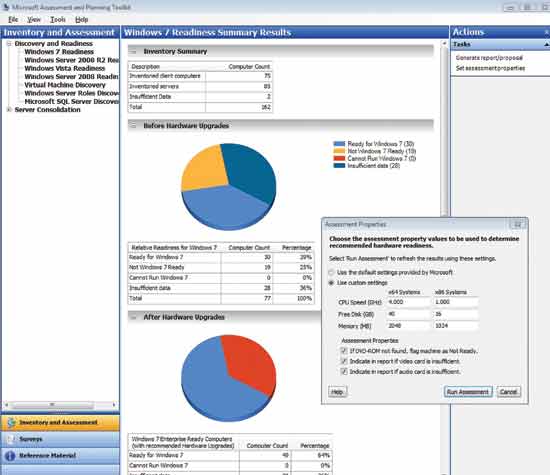
Рис. 1. Набор Microsoft Assessment and Planning Toolkit предоставляет тщательную оценку и инвентаризацию текущей среды
Набор MAP также включает в себя инструменты для выполнения сходной инвентаризации и анализа программного обеспечения вашей среды. Это помогает понять существующее состояние развернутого программного обеспечения в организации. Он также помогает обнаружить проблемы, которые могут препятствовать успешному развертыванию. Перед тем как приступить к следующему проекту развертывания, .
Набор средств развертывания Microsoft Deployment Toolkit
Применив MAP для получения исчерпывающего представления об инфраструктуре и устранения неразрешенных проблем, можно приступить к созданию нового развертывания. Набор средств развертывания Microsoft Deployment Toolkit (MDT) 2010 предоставляет исчерпывающую платформу и набор средств для настройки, автоматизации и развертывания новых настольных систем Windows 7. Он также поддерживает развертывание Windows Server 2008 R2, Windows Server 2008 и Windows Server 2003.
Благодаря централизованной панели управления под названием Deployment Workbench (см. рис. 2) MDT полностью автоматизирует процесс развертывания новой ОС. MDT поддерживает три основные сценария развертывания.
- Установка с незначительным участием пользователей (LTI)
- Установка без участия пользователя (ZTI)
- Установка с участием пользователей (UDI)
Каждый сценарий обеспечивает различные уровни автоматизации и взаимодействия с пользователем на основе потребностей и возможностей организации. Советы специалистов по выбору наилучшего сценария доступны в документе «Использование набора Microsoft Deployment Toolkit», который включен в загрузку MDT.
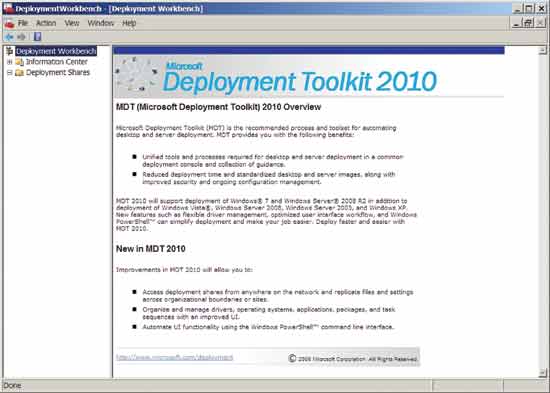
Рис. 2. Средство deployment workbench набора Microsoft Deployment Toolkit
Существует ряд подходов к созданию образов. Можно создать «толстый» образ, содержащий всю настольную среду, включая ОС, драйверы, приложения и т.д.
И наоборот, «тонкие» образы представляют минималистский подход и содержат только самое необходимое для создания настольной вычислительной среды. Приложения и параметры добавляются позднее.
Название «гибридный образ» говорит само за себя: это «компромиссный» образ, включающий в себя основные приложения и настройки, относящиеся ко всем пользователям. Позднее можно применить дополнительные настройки. Опять же, документ «Использование набора Microsoft Deployment Toolkit» поможет выбрать наилучшее направление.
После выбора способа развертывания и типа образа MDT поможет выполнить процесс создания общего ресурса развертывания (на котором будут сохраняться образы, и с которого они будут развернуты) и настроенных образов Windows. После этого можно выбрать один из нескольких вариантов фактического развертывания образа на основе вашего сценария. Можно выбрать автоматическое развертывание через System Center Configuration Manager или развертывание вручную с использованием настроенного загрузочного носителя.
Обязательно ознакомьтесь с (Michael Niehaus) и (оба на английском), в которых содержатся дополнительные советы, видео и пошаговые руководства для MDT.
Пакет автоматической установки Windows
Существует множество способов интеграции SQL Azure с существующей инфраструктурой SQL Server. Большинство традиционных средств для интеграции и переноса данных между серверами также доступно для SQL Azure, включая службы интеграции SQL Server, позволяющие импортировать/экспортировать данные, преобразовывать и хранить их. SQL Azure также поддерживает мастер SQL Server Import and Export Wizard, входящий в состав набора инструментов SQL Server Management Studio для копирования баз данных и переноса данных в SQL Azure (см. рис. 3).
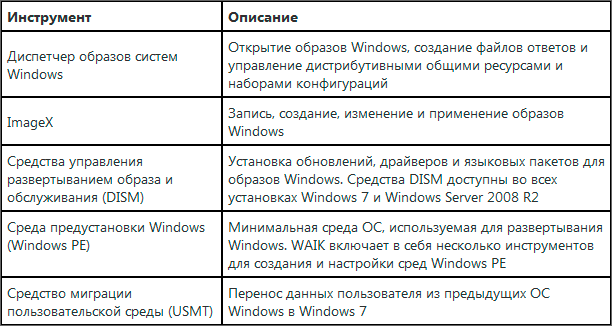
Рис. 3. Инструменты, входящие в состав пакета автоматической установки Windows
Виртуализация и совместимость приложений
Одна из наиболее распространенных проблем, с которой сталкиваются ИТ-специалисты при развертывании настольных систем, – это совместимость приложений. Устаревшие приложения, включая внутренние разработанные приложения, могут быть критически важны для бизнеса, и поэтому их необходимо учитывать и определять. Набор средств поможет в выполнении этой задачи.
ACT помогает рационализировать существующие приложения благодаря определению возможного дублирования, конфликтующих версий и т.д. Помогая стандартизировать приложения в организации вы можете уменьшить число приложений, которые следует протестировать до развертывания.
По завершении процесса рационализации ACT поможет выполнить тестирование каждого приложения на совместимость с Windows 7. Это может быть простым представлением сведений, данных разработчиком приложения с указаниями о совместимости приложения. Иногда встречаются собственные приложения, для которых требуется более тщательное тестирование, или известные несовместимые приложения, для правильной работы которых в Windows 7 требуется перенос.
Некоторые приложения имеют исправления совместимости, также называемые оболочками совместимости, для правильной работы с Windows 7. Оболочки совместимости позволяет просто и быстро обеспечить работу большого числа ранее несовместимых приложений. Например, оболочки совместимости позволяют запускать приложения якобы с правами администратора или якобы в Windows XP, хотя в действительности приложение выполняется в Windows 7.
Для приложений, проблему несовместимости которых нельзя устранить с помощью оболочек совместимости и ACT, может потребоваться использовать такую технологию виртуализации, как Virtual PC, для запуска приложений в режиме Windows XP, или Microsoft Enterprise Desktop Virtualization (MED-V).
Эти технологии используются для эмуляции предыдущих версий Windows. MED-V, входящая в состав пакета Microsoft Desktop Optimization Pack, позволяет запускать приложения на виртуальной машине под управлением более старых ОС совершенно прозрачно и безболезненно для пользователей. Приложения работают так, как если бы они были установлены на настольной системе. Пользователи могут даже прикреплять их к панели задач.
За последнее десятилетие процесс развертывания настольных систем значительно изменился. Доступные сегодня инструменты и методы предоставляют большие, чем когда либо ранее, возможности управления, одновременно оптимизируя управление, упрощая обработку и ускоряя развертывание.









Комментарии (0)